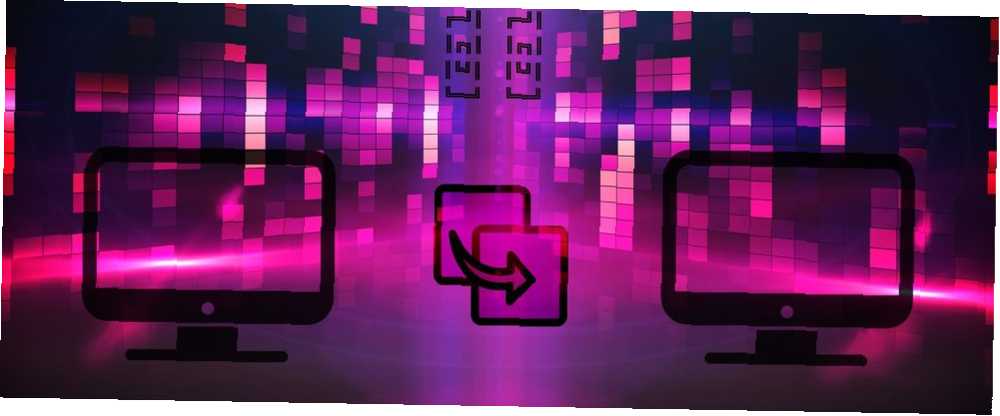
Harry James
0
1132
86
Kiedy nadchodzi czas czyszczenia, tworzenia kopii zapasowych lub przywracania danych w systemie Linux, istnieje wiele aplikacji, które możesz wybrać. GParted jest jedną z najbardziej sprawdzonych opcji. Dyski to bardziej nowoczesna alternatywa, która świetnie prezentuje się w środowisku GNOME. Ale bez względu na to, jaki system operacyjny Linux uruchamiasz, istnieje jedna opcja, która zawsze działa - dd.
Możesz używać Linuksa bez potrzeby zanurzania się w terminalu. Ale kiedy dodasz określone polecenia do swojego repertuaru, nie tylko zaoszczędzisz czas, ale nauczysz się umiejętności, które możesz wykorzystać w dowolnej wersji systemu Linux.
Dlaczego warto skorzystać z dd?
Niezależnie od tego, czy korzystasz z komputera, czy serwera, dd po prostu działa. dd zaczęło się jako komenda uniksowa, więc oprócz Linuksa obsługuje inne systemy operacyjne uniksopodobne. 3 systemy operacyjne UNIX, które nie są Linuksem 3 systemy operacyjne UNIX, które nie są Linuksem Ostatnio ludzie zaczęli mylić „ UNIX ”z„ Linux ”. Na Linuksa miał wpływ UNIX, ale systemy UNIX nie mają związku z Linuksem. Oto kilka ważnych systemów UNIX, o których warto wiedzieć. takich jak FreeBSD i macOS.
dd jest również szybki. Nie mam na myśli, że sprawi to, że dysk będzie działać szybko, niezależnie od tego, co próbujesz wyeliminować. Zainicjowanie czyszczenia zajmuje raczej kilka sekund. Gdy wiesz, co wpisać, możesz otworzyć terminal i skasować dysk w czasie potrzebnym na wpisanie instrukcji wyszukiwania online.
Z wielką mocą wiąże się wielka odpowiedzialność. Pewna pozycja dd sprawia, że nasza lista poleceń Linuksa nigdy nie powinna uruchamiać 9 Śmiercionośnych poleceń Linuksa, których nigdy nie powinieneś uruchamiać 9 Śmiertelnych poleceń Linuksa, których nigdy nie powinieneś uruchamiać Nigdy nie powinieneś uruchamiać polecenia Linuksa, chyba że wiesz dokładnie, co on robi. Oto niektóre z najbardziej śmiercionośnych poleceń systemu Linux, których w większości chcesz uniknąć. .
Jesteś zdenerwowany? Dobry. Nawet jeśli jesteś ekspertem dd, zawsze chcesz ostrożnie wpisywać polecenia. Nieobecny umysł może w najgorszym wypadku zrujnować sprzęt i, co bardziej prawdopodobne, spowodować utratę danych. A teraz zacznijmy.
Klonowanie dysku
Klonowanie dysku to niezawodny sposób na wykonanie kopii zapasowej komputera. Możesz wykonać kopię zapasową danych na przenośny dysk twardy lub Dropbox 5 Great Cloud Backup Narzędzia i usługi, które w pełni obsługują Linuksa 5 Great Cloud Backup Narzędzia i usługi, które w pełni obsługują Linuksa Jeśli poprosisz dowolnego zaawansowanego użytkownika o jedną dobrą radę dotyczącą dowolnego system operacyjny, byłoby regularne tworzenie kopii zapasowych plików. Technologia może być pomocna, ale… ale to tylko zapisuje twoje pliki. Aby zapisać swoje aplikacje, możesz nauczyć się tworzyć kopię zapasową każdej z nich. Dla niektórych oznacza to eksport określonego pliku. Dla innych oznacza to kopiowanie ukrytego folderu. Są też aplikacje, których w ogóle nie można wykonać kopii zapasowej.
dd rozwiązuje ten problem, tworząc dokładną kopię całego dysku twardego lub partycji. Po przywróceniu tej kopii przywracasz komputer dokładnie tak, jak był. Odzyskasz swoje pliki, aplikacje, historię przeglądania, a nawet ustawienia systemowe. Wszystko.
Aby sklonować dysk, będziesz potrzebować drugiego dysku, który ma więcej miejsca niż ten, który kopiujesz. Prawdopodobnie będzie to przenośny dysk twardy lub duży dysk flash.
Zacznij od otwarcia terminala. Będziesz potrzebować uprawnień administratora, aby wykonać wszelkie polecenia dd. Możesz pisać su aby zalogować się jako administrator lub możesz wpisać sudo na początku polecenia dd.
Gdy będziesz gotowy do kopiowania, wpisz poniższe polecenie. Uwaga: spowoduje to usunięcie wcześniej istniejących danych na drugim dysku, dlatego należy wcześniej wykonać kopię zapasową wszystkich danych.
dd if = / dev / sdX of = / dev / sdYTeraz zrozummy, co się dzieje. dd to polecenie. Jeśli jest wejściem, podobnie jak w lokalizacji, którą chcesz skopiować. z to wynik lub lokalizacja, którą zastępujesz kopią.
sdX i sdY odnoszą się do dysków, z którymi współpracujesz. Dyski często otrzymują takie nazwy jak / dev / sda, / dev / sdb, lub / dev / sdc. Nazwę można znaleźć za pomocą edytora partycji Jak zapisywać, formatować i zarządzać kartą SD w systemie Linux Jak zapisywać, formatować i zarządzać kartami SD w systemie Linux Istnieje wiele sposobów konfigurowania karty SD w systemie Linux, za pomocą polecenia wiersz lub za pomocą aplikacji graficznej. Oto jak to robisz. . Lub, skoro już jesteś w terminalu, możesz użyć lsblk dowództwo.
Tworzenie pliku obrazu
Innym sposobem klonowania dysku jest utworzenie obrazu dysku, który można przenosić i przywracać tak, jak w przypadku rozruchowego USB.
Tworzenie plików obrazów umożliwia zapisanie wielu kopii zapasowych w jednym miejscu docelowym, takim jak duży przenośny dysk twardy. Ponownie ten proces wymaga tylko jednego polecenia:
dd if = / dev / sdX of = path / to / your-backup.imgAby zaoszczędzić miejsce, możesz skompresować kopię zapasową.
dd if = / dev / sdX | gzip -c> ścieżka / do / twoja-kopia zapasowa.img.gzTo polecenie zmniejsza twoją kopię zapasową do pliku IMG.GZ, jeden z wielu formatów kompresji, które Linux może obsłużyć Linux Archive Managers W porównaniu: Ark vs. File Roller Linux Archive Managers W porównaniu: Ark vs. File Roller Menedżer archiwów może wydawać się dość prosty na pierwszy rzut oka , ale potencjalnie mogą zaoferować znacznie więcej niż myślisz. Porównałem dwa domyślne menedżery archiwów dla systemu Linux, File Roller i Ark, na podstawie… .
Przywracanie dysku
Po co te kopie zapasowe, jeśli nie możesz ich użyć? Kiedy jesteś gotowy, aby przywrócić klon, masz dwie opcje. Jeśli zastosowałeś pierwsze podejście, po prostu zamień dwa miejsca docelowe.
dd if = / dev / sdY of = / dev / sdXPodczas przywracania z pliku obrazu obowiązuje ta sama koncepcja:
dd if = path / to / your-backup.img of = / dev / sdXJeśli plik obrazu jest skompresowany, sytuacja wygląda nieco inaczej. Zamiast tego użyj tego polecenia:
gunzip -c /path/to/your-backup.img.gz | dd = = / dev / sdXŻeby było jasne, gunzip jest g rozpakuj, jak w przeciwieństwie do g zip To polecenie dekompresuje kopię zapasową. Następnie dd zastępuje istniejący dysk tym obrazem.
Parametry do rozważenia
Możesz zmienić swoje polecenie, przyklejając parametr na końcu. Domyślnie przesyłanie danych może chwilę potrwać. Możesz przyspieszyć proces, zwiększając rozmiar bloku. Zrób to, dodając bs = na końcu.
dd if = / dev / sdX of = / dev / sdY bs = 64Ten przykład zwiększa domyślny rozmiar bloku z 512 bajtów do 64 kilobajtów.
conv = noerror informuje dd, aby kontynuował pomimo pojawiających się błędów. Domyślnym zachowaniem jest zatrzymanie, co skutkuje niekompletnym plikiem. Pamiętaj, że ignorowanie błędów nie zawsze jest bezpieczne. Wynikowy plik może być uszkodzony.
conv = synchronizacja dodaje bloki wejściowe z zerami, gdy wystąpią jakiekolwiek błędy odczytu. W ten sposób przesunięcia danych pozostają zsynchronizowane.
Możesz połączyć te dwa ostatnie jako conv = noerror, sync jeśli chcesz. Po przecinku nie ma miejsca.
Poznajemy dd
W przypadku zainteresowania nazwa dd odnosi się do instrukcji w języku kontroli zadań IBM. Jeśli nie rozumiesz, co się tam dzieje, nie poci się. Ja też nie. Nie czyni to polecenia trudniejszym w użyciu.
Potrzebujesz więcej informacji, że mogą pomóc ci poprawić relacje z dd? Strona wiki jest dość dokładna. Jest także świetny napis na wiki Arch Linux. Ponownie, nie ma znaczenia, czy używasz Arch, czy nie. dd działa w ten sam sposób niezależnie od systemu operacyjnego Linux.
Jeśli okaże się, że dd nie jest dla ciebie, nie masz szczęścia. Istnieją inne sposoby klonowania dysku twardego Jak sklonować dysk twardy z systemem Linux: 4 metody Jak sklonować dysk twardy z systemem Linux: 4 metody Potrzebujesz sklonować dysk twardy lub partycję z systemem Linux? Użyj jednego z tych narzędzi do klonowania dysku, aby sklonować dysk z systemem Linux. !
Zdjęcie: wavebreakmedia, Jane Kelly przez Shutterstock.com











